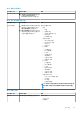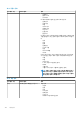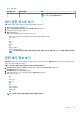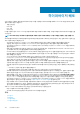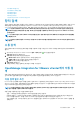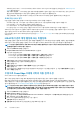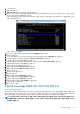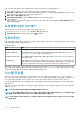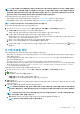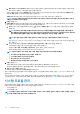Users Guide
7. 니니를 입력합니다.
8. Enter 키를 누릅니다.
9. 종료/다시 시작 대화 상자가 표시되면 F11 키를 누릅니다.
10. 호스트가 다시 시작되고 화면에 메모리 로드에 대한 정보와 RAID가 차례로 표시된 다음 iDRAC가 표시되고 Ctrl+E 키를 누르라는
메시지가 표시되면 즉시 Ctrl+E 키를 누릅니다.
다음과 같은 대화 상자가 표시되면 작업이 성공적으로 수행된 것입니다. 그렇지 않을 경우 전원 메뉴로 가서 전원을 껐다 다시 켠
다음 이 단계를 반복합니다.
그림 1 . iDRAC 구성 유틸리티
11. iDRAC6 구성 유틸리티에서 화살표 키를 사용하여 LAN 매개변수를 선택합니다.
12. Enter 키를 누릅니다.
13. 이 호스트가 블레이드인 경우 NIC를 구성하려면 스페이스바를 사용하여 옵션을 활성화됨으로 전환합니다.
14. DHCP를 사용하는 경우 화살표 키를 사용하여 DHCP의 도메인 이름을 선택합니다.
15. 스페이스바를 사용하여 옵션을 켜짐으로 전환합니다.
16. DHCP를 사용하는 경우 화살표 키를 사용하여 IPv4 설정을 탐색하고 DHCP의 DNS 서버를 선택합니다.
17. 스페이스바를 사용하여 옵션을 켜짐으로 전환합니다.
18. 종료하려면 키보드에서 ESC 키를 누릅니다.
19. 화살표 키를 사용하여 LAN 사용자 구성을 선택합니다.
20. 화살표 키를 사용하여 프로비저닝 서버를 선택합니다.
21. Enter 키를 누릅니다.
22. 호스트의 IP 주소를 입력합니다.
23. Esc 키를 누릅니다.
24. 화살표 키를 사용하여 계정 액세스를 선택합니다.
25. 스페이스바를 사용하여 옵션을 비활성으로 전환합니다.
26. 스페이스바를 사용하여 자동 검색을 선택합니다.
27. 스페이스바를 사용하여 옵션을 활성화됨으로 전환합니다.
28. 키보드에서 Esc 키를 누릅니다.
29. Esc 키를 다시 누릅니다.
수동으로 PowerEdge 12세대 이후 서버의 자동 검색 구성
iDRAC 주소가 있는지 확인합니다.
Dell EMC에서 서버를 주문할 경우 프로비저닝 서버 IP 주소를 제공한 후에 서버에서 자동 검색 기능을 활성화해 달라고 요청할 수 있
습니다. 프로비저닝 서버 IP 주소는 OMIVV의 IP 주소입니다. 이러한 시나리오에서는 Dell EMC로부터 서버를 받은 후에 iDRAC 케이블
을 마운트 및 연결한 후 서버의 전원을 켜면 서버가 자동으로 검색되고 배포 마법사의 첫 번째 페이지에 나열됩니다.
노트: 자동으로 검색된 서버의 경우 관리 > 설정 > 배포 자격 증명에 제공된 자격 증명이 관리자 자격 증명으로 설정되며 OS 배
포가 완료될 때까지 서버와의 추가 통신에 사용됩니다. OS가 성공적으로 배포된 후에는 연결된 연결 프로필에 제공된 iDRAC 자
격 증명이 설정됩니다.
하이퍼바이저 배포 107